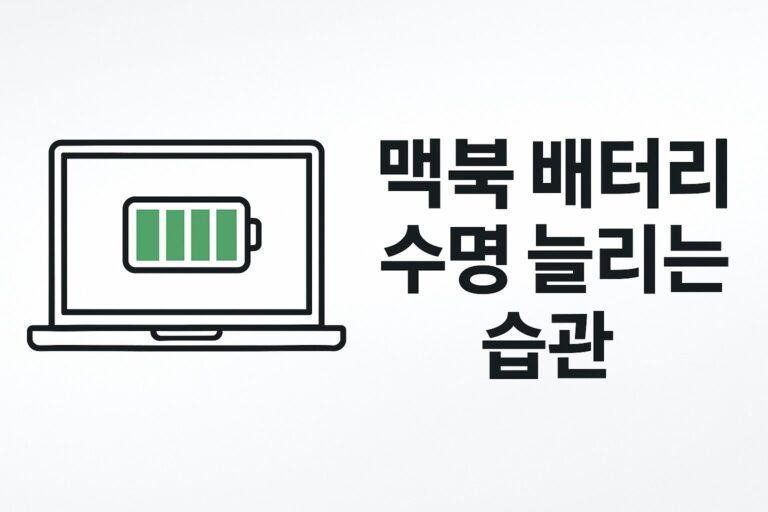맥북 저장공간 부족 해결 방법
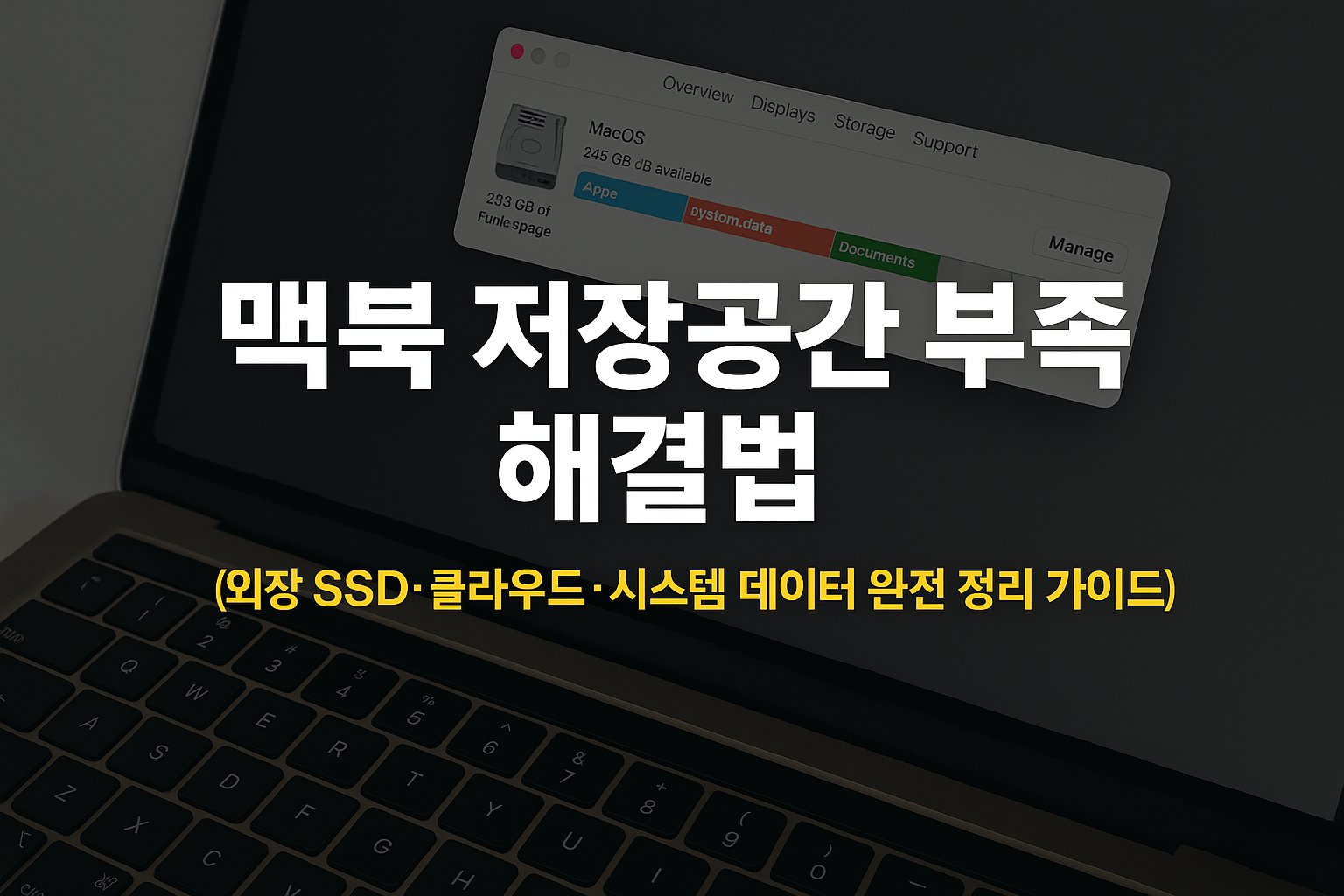
맥북 저장공간 부족 해결법 (외장 SSD·클라우드·시스템 데이터 완전 정리 가이드)
맥북을 사용하다 보면 “저장공간이 거의 가득 찼습니다”라는 알림이 자주 뜹니다.
특히 기본형 256GB 모델은 사진, 영상, 앱이 조금만 쌓여도 금세 꽉 차버리죠.
그런데 이상한 건, 파일을 많이 지워도 용량이 늘지 않는다는 점입니다.
그 이유는 바로 시스템 데이터(기타 용량) 때문이에요.
맥OS는 캐시, 임시 파일, 로그, 앱 백업 등을 자동으로 저장하고, 시간이 지나면 이 데이터들이 쌓여 수십 GB를 차지합니다.
- 앱 캐시와 임시파일
- iCloud 동기화 잔여 데이터
- 오래된 백업 및 로그 파일
1. 캐시·임시 파일 삭제
가장 먼저 할 일은 불필요한 캐시를 정리하는 것입니다.
- Finder → 상단 메뉴 이동 > 폴더로 이동 클릭
- 아래 경로 입력 후 이동
~/Library/Caches - 내용 전체 선택 → 휴지통으로 이동 → 휴지통 비우기
이 과정만으로도 10~20GB 정도가 확보됩니다.
주의: 시스템 폴더는 삭제 금지. CleanMyMac보다는 수동 정리가 더 안전합니다.
2. iCloud 동기화 최적화
iCloud를 사용하는 경우 “맥에 원본 저장” 옵션이 켜져 있으면
클라우드 파일이 맥에도 전부 복사됩니다.
- 시스템 설정 → Apple ID → iCloud → iCloud Drive 선택
- “Mac 저장공간 최적화” 옵션을 켭니다.
!!주의 : 저장공간 최적화로 하시는 경우, 앞으로 아이클라우드를 쭉 사용하시는 판단이 필요합니다.
이제 오래 사용하지 않은 파일은 iCloud에만 남고, 맥에는 미리보기용 링크만 남습니다.
3. 외장 SSD로 대용량 파일 이동
사진, 영상, 프로젝트 파일처럼 자주 사용하지 않지만 중요한 데이터는 외장 SSD로 옮기는 것이 가장 효과적입니다.
- 추천 포맷: exFAT (Mac·Windows 모두 호환 가능)
- 단축키: Command + C (복사) → Command + Option + V (이동)
사진 앱 → 설정 → 일반 → 시스템 사진 보관함을 SSD로 지정하면 iCloud 사진도 외장 SSD에 저장할 수 있습니다.
4. 시스템 데이터(기타 용량) 줄이기
기타 용량을 줄이려면 다음 단계를 실행합니다.
- 맥을 안전 모드(Safe Mode)로 재부팅 → 자동 캐시 정리
- 오래된 Time Machine 백업 삭제
- iMessage·Mail 앱 첨부파일 정리
안전 모드 실행법: 전원 버튼을 길게 눌러 옵션 표시 → Shift 키를 누른 채 “안전 모드” 선택
5. 저장공간 관리 기능 활용
Apple 로고 → 이 Mac에 관하여 → 저장공간 → 관리 메뉴를 열면
파일별 용량을 한눈에 확인할 수 있습니다.
“큰 파일”, “미디어”, “이메일 첨부파일”을 확인 후 정리하면 즉시 공간이 확보됩니다.
6. 정리 후 백업과 최적화
가장 안전한 정리 순서는 다음과 같습니다.
- Time Machine 또는 iCloud로 전체 백업
- 캐시 및 임시파일 정리
- 외장 SSD로 사진 및 영상 이동
이렇게 하면 데이터 손실 걱정 없이 공간을 확보할 수 있습니다.
7. 마무리
맥북의 저장공간은 ‘삭제’보다 ‘정리’가 핵심입니다.
파일을 옮기고, 캐시를 비우고, 시스템 데이터를 관리하면
새 맥북처럼 속도와 여유를 되찾을 수 있습니다.
오늘은 “저장공간이 부족합니다” 알림을 끝내보세요.
관련 글 보기:
아이클라우드 원본 사진 외장SSD 백업 방법